CAD如何进行修改单位?
设·集合小编 发布时间:2023-03-16 16:30:28 1814次最后更新:2024-03-08 11:21:27
CAD是一款非常实用的绘图建模软件。软件的应用领域广泛,如建筑、土木工程、电器工程和制造业等,都非常的受欢迎。灵活的使用软件的功能,可以让我们绘制各种各样的图纸,软件经常被用来绘制一些精细的图纸,所以我们需要备注好单位,那么CAD如何进行修改单位?今天整理的详细教程来为大家解答。
工具/软件
电脑型号:联想(lenovo)天逸510s; 系统版本:Windows7; 软件版本:CAD2018
方法/步骤
第1步
首先,我们打开CAD,然后新建或打开任意图纸。

第2步
输入命令“units”并按空格或回车。

第3步
这时,会弹出“图形单位”设置窗口,默认类型为建筑,默认单位为英尺。那么我们是不是直接把“英尺”改成“米”或“毫米”就可以?显示不是这么简单。

第4步
点开长度类型,我们选择小数。
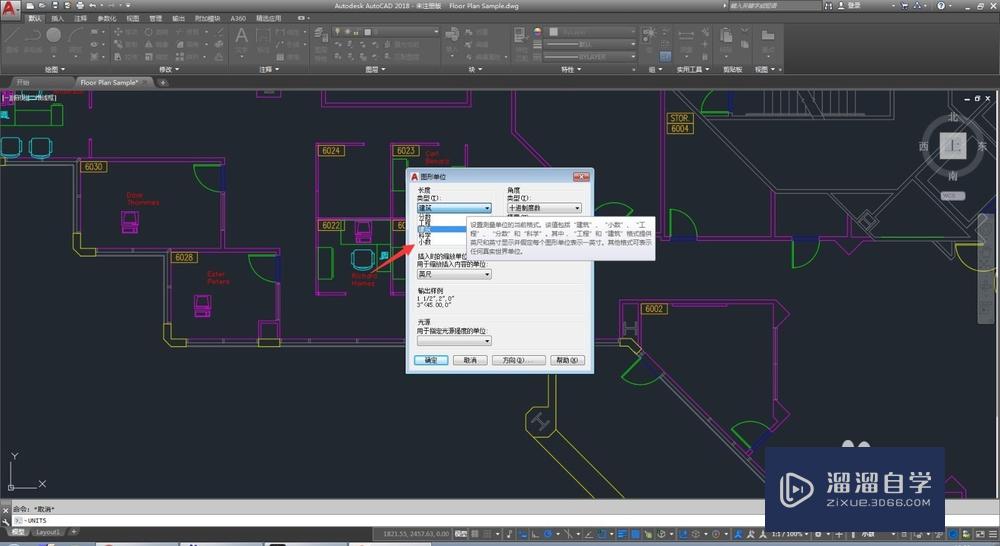
第5步
将默认单位改成无单位。
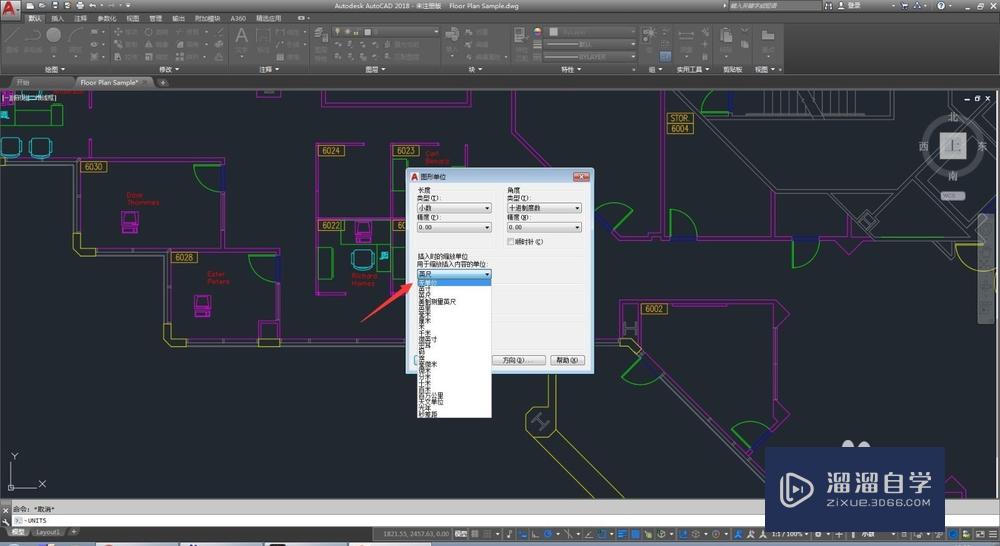
第6步
很多小伙伴一定好奇为什么要这样改?原因很简单,我们在作图时要向下版本兼容,与其他图纸兼容,如果给图纸自定单位,那么当别人在缩放图纸时还要多换算一次单位,反而变得更加麻烦。

温馨提示
以上就是关于“CAD如何进行修改单位?”全部内容了,小编已经全部分享给大家了,还不会的小伙伴们可要用心学习哦!虽然刚开始接触CAD软件的时候会遇到很多不懂以及棘手的问题,但只要沉下心来先把基础打好,后续的学习过程就会顺利很多了。想要熟练的掌握现在赶紧打开自己的电脑进行实操吧!最后,希望以上的操作步骤对大家有所帮助。
- 上一篇:CAD怎样画出带角度的线?
- 下一篇:CAD如何设置坐标原点为零点?
相关文章
广告位


评论列表